Bästa sätten att låsa upp iPhone 11/11 Pro [Max]
Miscellanea / / December 01, 2021
Det skulle vara svårt när du glömmer ditt iPhone-lösenord eller anger fel lösenord för många gånger på din mobil och resulterar i att ett felmeddelande visas på din skärm som säger att iPhone är Inaktiverad.
Sedan "Hur låser jag upp min iPhone?” kommer att vara din första oro. I den här artikeln har vi identifierat några enkla sätt som kan göras genom att använda en fungerande dator och ett snabbt internet så att du enkelt och snabbt kan aktivera och få tillgång till din iPhone.
Sidans innehåll
-
Sätt 1: Lås upp iPhone 11/11 Pro [Max] via PassFab iPhone Unlocker
- 1.1 Varför PassFab iPhone Unlocker är bäst?
- 1.2 Hur man använder?
- Sätt 2: Lås upp iPhone 11/11 Pro [Max] på distans via iCloud
- Sätt 3: Lås upp iPhone 11/11 Pro [Max] via iTunes
-
Vanliga frågor:
- 1. Hur många gånger kan du försöka låsa upp en iPhone?
- 2.Hur säkerhetskopierar man data innan återställning?
- Slutsats:
- Bonus
Sätt 1: Lås upp iPhone 11/11 Pro [Max] via PassFab iPhone Unlocker
Om du vill komma åt din handikappade iPhone utan att möta några svårigheter, rekommenderar vi starkt att du använder programvara från tredje part för att hjälpa dig lösa problemet. För att vara ärlig, det finns en ojämnhet i mjukvarukvaliteten på internet som kan vara ineffektiv eller opålitlig, men genom vår strikt och professionellt urval, PassFab iPhone Unlocker sticker ut och kommer att vara ditt säkraste alternativ för att låsa upp iPhone 11/11 Pro [Max].
1.1 Varför PassFab iPhone Unlocker är bäst?
- Lätt att använda;
- Ta bort Apple-ID utan NÅGOT lösenord eller verifiering.
- Lås upp alla typer av skärmlås inklusive 4-siffrig kod, 6-siffrig kod, pek-ID och ansikts-ID;
- Fullt kompatibel med den senaste iOS/iPadOS 15, iPhone 13 och mer;
1.2 Hur man använder?
Steg 1: Starta PassFab iPhone Unlocker
När du har lyckats installera programvaran på din dator klickar du på "Start" på skärmen under "Lås upp iOS-skärmen." Detta låter förbikopplingen starta på din iPhone.

Steg 2: Anslut din iDevice till datorn
Nästa är att ansluta din iPhone 11 eller någon annan enhet till datorn och du kan använda en USB-kabel som följer med din mobil och klicka på nästa för att fortsätta

Annonser
Steg 3: Ladda ner och spara firmwarepaket
För att ladda ner rätt firmware-paket, välj rätt sökväg. Och vänta i några minuter och kontrollera att din nätverksanslutning är väl förberedd.
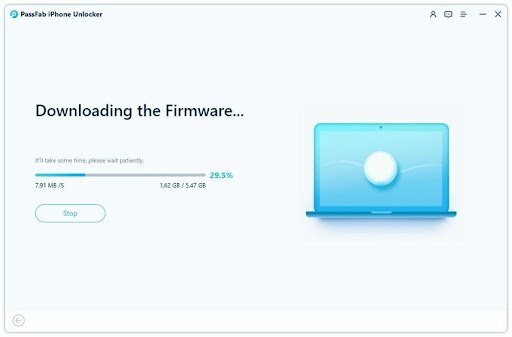
Annonser
Steg 4: Ta bort lösenordet för låsskärmen framgångsrikt
När rätt sökväg har laddats ner klickar du på Start Ta bort, så att skärmlåset börjar tas bort från din iPad. Till sist, vänta tills processen är klar. Efteråt kommer du att kunna konfigurera din enhet utan skärmlåset.

Sätt 2: Lås upp iPhone 11/11 Pro [Max] på distans via iCloud
För att torka av det inaktiverade iPhone-felet, och för att börja om igen på ett mycket enklare och effektivt sätt är att använda iCloud. Detta sätt är dock endast möjligt om du känner till Apple-ID och lösenord och har aktiverat alternativet "Hitta min iPhone" på din iPhone 11 eller 11 Pro [Max]. Följ instruktionerna nedan för att enkelt återställa din mobil.

På din Mac, eller vilken annan dator som helst (Dell, HP, Lenovo, etc), eller kanske en annan iPhone eller iPad som du kan ha hos dig, behöver du bara logga in på icloud.com från den valda enheten och klicka sedan på Hitta iPhone (kom ihåg att alternativet måste vara aktiverat i din telefon). Välj den iPhone som du vill låsa upp och klicka på "Radera iPhone" och ange Apple ID-lösenordet igen.

Och slutligen är du klar med den enkla processen.
Sätt 3: Lås upp iPhone 11/11 Pro [Max] via iTunes
Om ovanstående inte fungerar, är det ett annat effektivt sätt att låsa upp iPhone 11/11 Pro [Max] med iTunes. Innan du använder den här metoden måste du först sätta iPhone i återställningsläge.
Följ de tre enkla stegen nedan för att veta hur du låser upp iPhone 11/11 Pro med iTunes.
Steg 1: Du ska starta den senaste versionen av iTunes på din dator.
Steg 2: Tryck och håll volymen upp/ner och sidoknapparna tills skjutreglaget Power off visas. Dra det här reglaget och stäng av din iPhone. Anslut din iPhone till datorn samtidigt som du håller ned sidoknappen. Fortsätt att hålla ned den här knappen tills skärmen för återställningsläge visas.
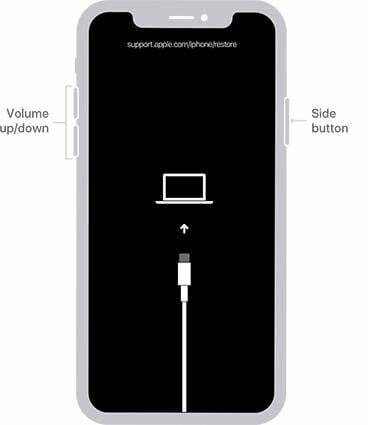
Steg 3: Klicka slutligen på "Återställ" för att återställa iPhone från den senaste säkerhetskopian. Och nu kan du återställa lösenordet för skärmlåset nu.
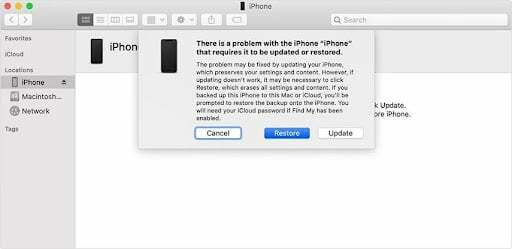
Vanliga frågor:
1. Hur många gånger kan du försöka låsa upp en iPhone?
Du kan bara ange fel lösenord 9 gånger, mer än så kommer din telefon att låsas med en prompt "iPhone är inaktiverad, anslut till iTunes".
2.Hur säkerhetskopierar man data innan återställning?
Du har en hög risk att förlora data om du låses ute från din iPhone för att du glömt lösenordet. Så det är mycket viktigt att säkerhetskopiera dina data då och då. Men om din iPhone redan har låsts. Du har fortfarande en chans att låsa upp din iPhone om din låsta enhet kan upptäckas av iTunes, du kan:
Steg 1: Anslut iPhone till iTunes med USB och klicka på telefonikonen.
Steg 2: Klicka på "Sammanfattning" och välj "Säkerhetskopiera nu".
Steg 3: Vänta tills säkerhetskopieringen är klar.

Slutsats:
Det är den fullständiga guiden om hur du låser upp iPhone 11/11 Pro [Max]. Om du får varningen om att iPhone är låst eller inaktiverad, så är det här den perfekta artikeln för dig att hänvisa till. Och vi rekommenderar dig starkt verktyget för PassFab iPhone Unlocker vilket är den mest effektiva metoden för att låsa upp din iPhone 11 utan lösenord.
Bonus
Nu är det dags för PassFab Black Friday-rea 2021, kan du ha chanser att få gratisprodukter och den största rabatten. Kom och var med nu!

![Bästa sätten att låsa upp iPhone 11/11 Pro [Max]](/uploads/acceptor/source/93/a9de3cd6-c029-40db-ae9a-5af22db16c6e_200x200__1_.png)


